

By アデラD.ルイ, Last updated: December 25, 2017
「Samsung PhoneのWhatsAppメッセージを誤って削除しました。PCでWhatsAppメッセージを復元することはできますか?」
ほとんどのAndroidユーザーは、WhatsAppメッセンジャーを使用して、友達や家族のような愛する人とコミュニケーションを取ります。 お客様はWhatsAppを使って会話や写真を交換することができます。 時には、お客様が大切にしているというお客様のWhatsApp上の重要なメッセージがあります。 これはお客様の家族や友人からのメッセージかもしれません。
しかし、突然、お客様がお客様のAndroidデバイスからお客様のWhatsAppメッセージをすべて失ったらどうなるでしょう? 間違いなくお客様はそれらのメッセージを正しく回復する方法が欲しいだろうか? よくここにお客様がお客様のコンピュータ上のただ一つのソフトウェアを使ってお客様の削除されたWhatsAppメッセージをすべて復元する方法があります。FoneDogAndroid Data Recovery Toolはお客様のAndroidデバイスから失われたまたは削除されたデータを回復するためのソフトウェアです。
みんなが読んでいる
お客様はこのソフトウェアを使用してPC上でWhatsAppメッセージを回復することができます。 FoneDog Android Data Recovery Toolはプログラムを使用するのは非常に簡単で安全ですが同時にそれはお客様のAndroidデバイスから他のデータを上書きしないのでそれはお客様の削除されたWhatsAppを回復することに関してお客様の最高の成功率を与えるでしょうメッセージ
このソフトウェアは、これらの新しくリリースされたAndroid携帯電話を含むほとんどすべての種類のAndroidデバイスと互換性があり、またMacまたはWindowsコンピュータと互換性があります。 お客様のAndroidデバイスのためのこの驚くべきデータ回復ソフトウェアを使って、お客様はFoneDog Androidデータ回復ツールが本当にお客様の大切なデータをすべて安全で手つかずの状態にすることができるので新しいメッセージを上書きすることなくお客様の古いWhatsAppメッセージを回復することができます。
パート1。 PC上でWhatsAppメッセージを回復する手順パート2。 ビデオガイド:PC上でWhatsAppメッセージを回復する方法 パート3 それをまとめよう

使い方 FoneDog Androidデータ復元 ツールを使用すると、削除したWhatsAppメッセージをコンピュータに戻すことができます。 以下のガイドに従ってください。間違ったことはありません。
まず、FoneDogのAndroidデータ復元ツールをPCにダウンロードする必要があります.FoneDogのデータ復元ツールは、 fonedog.com。 プログラムをダウンロードした後、コンピューターにインストールすると、削除されたWhatsAppメッセージの回復プロセスが開始されます。 FoneDog Android Data RecoveryツールをPCに正常にインストールしたら、FoneDog Android Data Recovery Toolをコンピューターで実行します。

WhatsAppリカバリソフトウェア - Step1をダウンロード
FoneDog Android Data RecoveryツールがAndroidデバイスを正常に検出すると、USBデバッグを有効にするよう指示します。 AndroidデバイスでUSBデバッグを有効にするには、Androidデバイスのオペレーティングシステムを確認し、対応する手順に従ってUSBデバッグを有効にする必要があります。 お客様のAndroidデバイスでUSBデバッグを有効にすることで、プログラムはお客様のAndroidフォンに保存されたデータをスキャンするためのアクセス権を得ます。 Android 2.3以前のバージョン
「設定」>「アプリケーション」>「開発」>「USBデバッグ」をタップします。

Android PhoneでUSBデバッグを許可する - Step2
お客様のAndroidデバイスでUSBデバッグを有効にした後、FoneDog Androidデータ復元ツールはお客様のデバイスに保存されているソフトウェアのリストも表示します。 リストから、単に "WhatsApp"と"WhatsApp添付ファイル"をクリックし、次"ボタンをクリックすると、FoenDog Android Data Recovery Toolが削除されたデータのスキャンを開始します。 写真を回復する、写真を選択します。
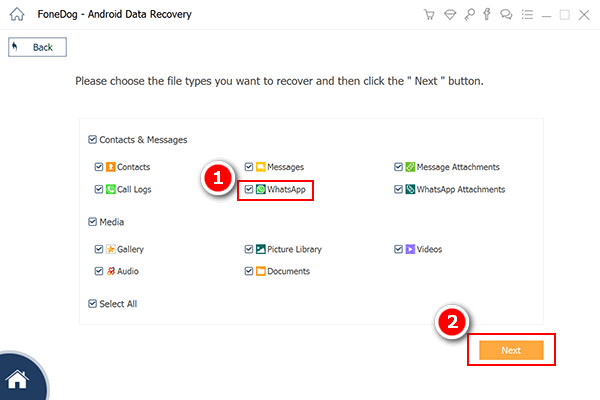
スキャンするWhatsAppを選択する - Step3
ファイルタイプが選択された後、FoneDog Androidデータ復元ツールがAndroidデバイスに完全にアクセスできるようになります。
お客様はプログラムの許可を与えるために、お客様のAndroidデバイスを取得し、 "許可" / "許可" / "許可"をタップするようにポップアップメッセージが表示されます。
FoneDog Android Data Recovery Toolがお客様のAndroidデバイスからお客様の紛失または削除された画像を完全に抽出できるように、それらをタップするだけです。 プロセスが終了するまで待ちます。  削除されたファイルをスキャンするソフトウェアを許可する - Step4
削除されたファイルをスキャンするソフトウェアを許可する - Step4
お客様のWhatsAppメッセージの抽出プロセスの後、FoneDogのAndroidデータ復元ツールはお客様のコンピュータ上のすべてのお客様の削除されたWhatsAppメッセージを表示します。
Android搭載端末にまだ残っているメッセージが表示される場合もあります。 お客様はいつでも "削除されたアイテムのみを表示するお客様の削除されたWhatsAppメッセージを見ることができるだけで、お客様の時間を節約できます。
WhatsAppメッセージを1つずつプレビューしてから、完了したら[回復する"ボタンをクリックします。復元されたWhatsAppメッセージはすべて、復元されたすべてのアイテムのためにコンピュータ上の指定されたフォルダに転送されます。

人々はまた読む連絡先の回復:Androidから連絡先を紛失した場合の回復方法写真の回復:Androidからバックアップなしで削除した写真を復元する方法
FoneDog Androidデータ復元ツールは、コンピューターでWhatsAppメッセージを復元するのに最適なソフトウェアです。 このソフトウェアは、WhatsAppメッセージだけでなく、削除された連絡先、テキストメッセージ、通話記録、写真、ビデオなど、Androidデバイス上の他の多くの重要なデータを回復します。 させて FoneDogは重要なデータを回復します たった今! うまくいく。
FoneDogのAndroidデータ復元ツールは、お客様のAndroidデバイスからすべてのお客様の削除されたデータを簡単に復元できるので、非常に効率的です。 このプログラムを使用すると、Androidデバイスに保存されているデータを上書きせずに複数のファイルを保存することもできます。
FoneDog Androidデータ復元ツールは、Samsung Galaxy S8などの最近リリースされたものも含め、ほぼすべての種類のAndroidデバイスと互換性があります。 それはまたMacかWindowsコンピュータで動くことができる、それでお客様のコンピュータが何であれ、お客様はお客様のコンピュータ上にFoneDog Android Data Recovery Toolを持つことができる。
お客様のAndroidデバイスからのすべてのデータのバックアップを取ることは、同じ状況が発生する時が来るときにも役立ちます。 Android搭載端末では、Googleアカウントを使用してすべてのデータをバックアップできるため、Android搭載端末に保存されている重要なデータをすべて同期できることをご確認ください。
コメント
コメント
人気記事
/
面白いDULL
/
SIMPLE難しい
ありがとうございました! ここにあなたの選択があります:
Excellent
評価: 4.6 / 5 (に基づく 99 評価数)